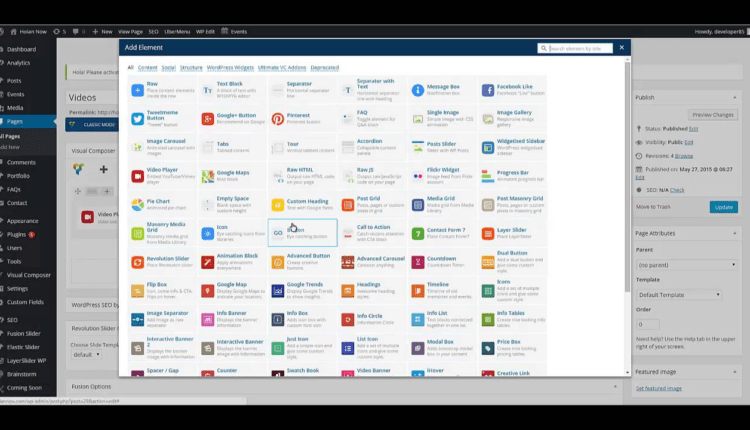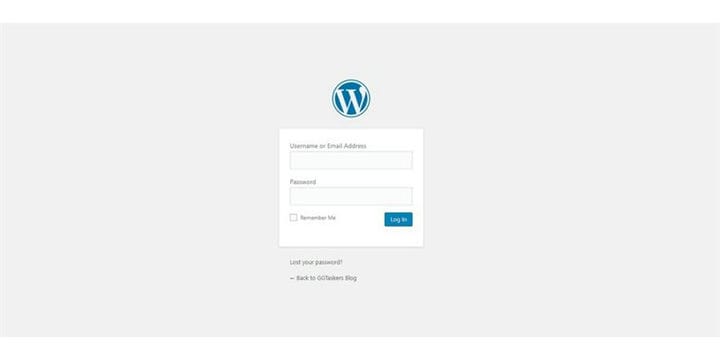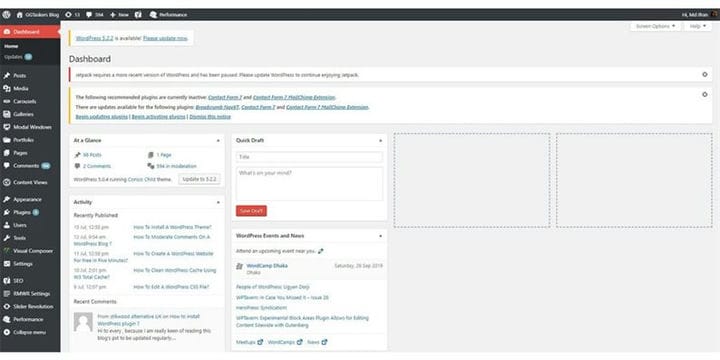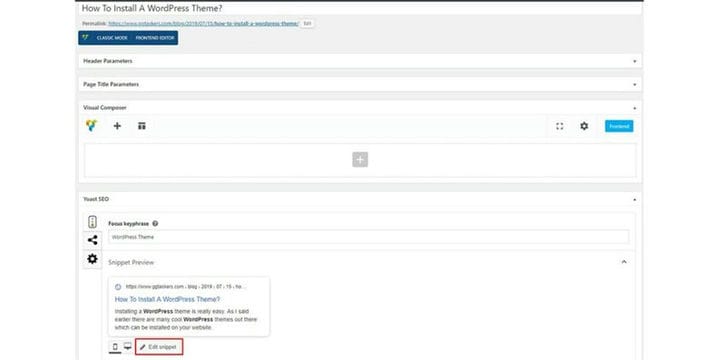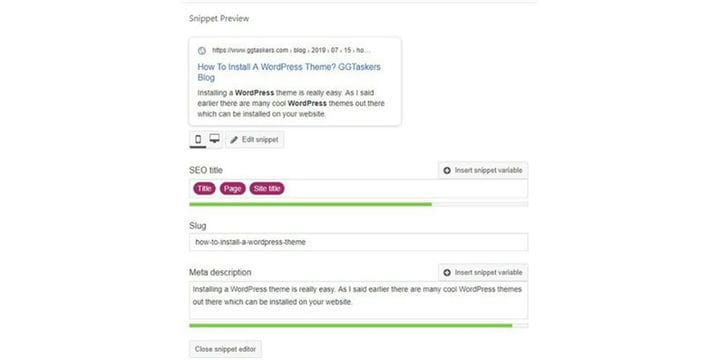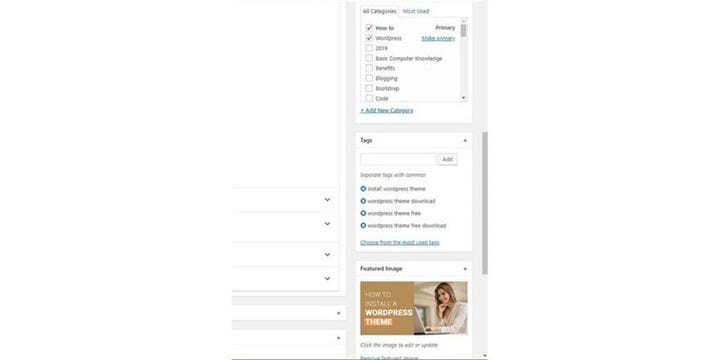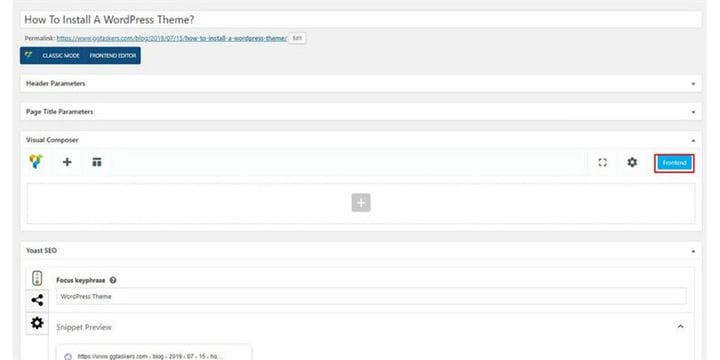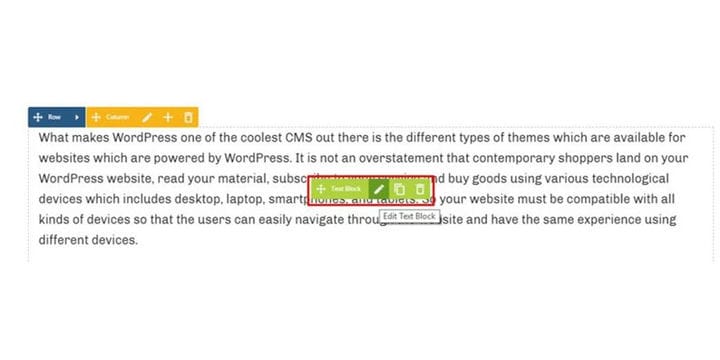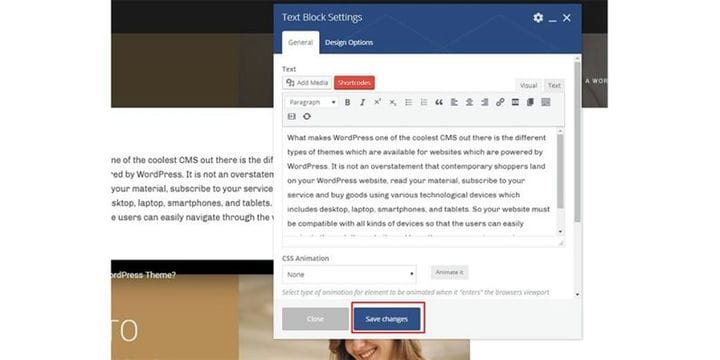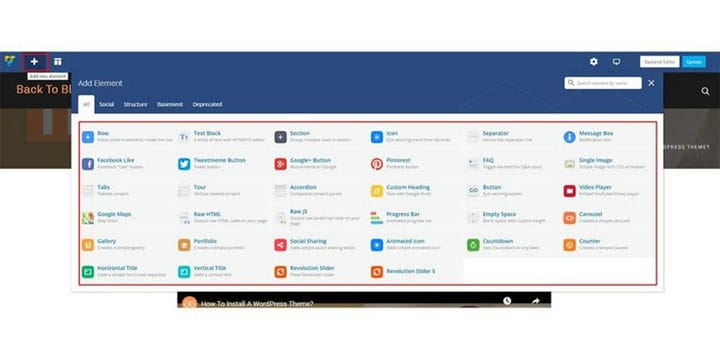Як редагувати блог WordPress за допомогою Visual Composer? –
На початку 2000-х народилося кілька політичних блогів, саме так на перших етапах з’являється блог. Крім того, були опубліковані блоги з посібниками. Сформовані інституції почали помічати значну різницю між блогерством та журналістикою. Блог – це онлайн-журнал або інформаційний веб-сайт, на якому спочатку в хронологічному порядку відображаються останні оновлення. Це платформа для одного автора або навіть групи авторів, щоб поділитися поглядами на будь-яку конкретну тему. Зовнішній вигляд блогів змінювався з часом, і тепер блоги містять різні елементи. Однак більшість блогів мають деякі досить стандартні характеристики та склад.
WordPress почав свій шлях як платформа для ведення блогів, але незабаром він перетворився на повноцінну систему керування вмістом. На сьогоднішній день WordPress має чудову репутацію для написання блогів і відомий своєю зручністю для користувачів. Сучасні технології змінюються щодня, і щоб не відставати від тенденцій, потрібно регулярно оновлювати свої блоги. У цьому блозі я покажу вам, як можна редагувати блог WordPress. Отже, почнемо:
Крок 1. Вам потрібно перейти до серверної частини вашого веб-сайту або для WordPress, він відомий як wp-admin. Це універсальний логін для веб-сайту WordPress. Припустимо, ваш веб-сайт www.example.com, тоді вам потрібно ввести URL-адресу як www.example.com/wp-admin.
Крок 2: Після того, як ви ввійдете в систему, ви потрапите на вашу інформаційну панель. Одне, що вам потрібно переконатися, це те, що ви повинні увійти як адміністратор або у вас є доступ до редагування публікації, яку ви хочете редагувати.
Крок 3. На інформаційній панелі ви знайдете вкладку під назвою «Публікації». На цій вкладці ви побачите всі ваші дописи в блозі. Слід пам’ятати, що я використовую visual composer, який є чудовим плагіном для редагування для WordPress. Я настійно рекомендую вам встановити цей плагін.
Крок 4: Після того, як ви відкриєте вкладку, вам потрібно натиснути будь-яку публікацію, яку ви хочете відредагувати.
Крок 5. Ви можете редагувати допис у блозі з двох сторін: інтерфейсу та бекенда. Спочатку давайте з’ясуємо, як можна редагувати публікацію в блозі за допомогою серверної частини. Натисніть на редагувати фрагмент.
Крок 6. Ви можете редагувати фрагмент для певної публікації блогу. Щоб мати цю опцію, вам потрібно встановити плагіни Yoast SEO на свій веб-сайт.
Крок 7: У правій частині екрана ви знайдете більше параметрів редагування. Ви можете редагувати категорію для публікації, додавати теги та змінювати зображення.
Крок 8: Вам потрібно зберегти поточні зміни. Тепер, якщо ви хочете відредагувати передню частину свого веб-сайту, вам потрібно натиснути на інтерфейс.
Крок 9: Щоб відредагувати текстовий блок, вам потрібно навести на нього вказівник миші та натиснути на текстовий блок редагування.
Крок 10: Це відкриє налаштування текстового блоку після виконання необхідного редагування, вам потрібно натиснути кнопку зберегти зміни.
Крок 11: Якщо ви хочете додати новий розділ до свого блогу, вам потрібно натиснути на знак плюс, який знаходиться у верхній лівій частині екрана. Просто натисніть на елемент, який ви хочете додати до свого блогу.
Крок 12. Коли ви закінчите редагування, настав час оновити. Просто натисніть кнопку оновлення, це оновить ваш блог.
Це все !!! ви успішно відредагували блог на своєму веб-сайті WordPress. Це було легко, правда? Ви також можете додати посилання на свій веб-сайт WordPress. Ви також можете перевірити, як можна додати посилання у свій блог WordPress.